我们使用不同的工具来确保我们的 Mac 计算机运行良好。 有优化工具,如 TechTool Pro 和 FTP 客户端,如 Viper FTP。 问题是,如果您安装了多个工具,它们往往会由于不兼容而相互冲突。 你可能想要 卸载 Mac 应用程序 你不经常使用的。 今天给大家介绍两种方法 在 Mac 上卸载 TechTool Pro.
我们将讨论使用工具执行此操作的手动和自动方法。 通过这种方式,您可以完全删除 Mac 计算机上的应用程序,确保不会留下任何残留数据。 您可以节省更多空间,因为剩余文件将被永久删除。
内容: 第 1 部分。为什么无法在 Mac 上卸载 TechTool Pro?第 2 部分。如何从我的 Mac 中删除 Techtool?第 3 部分。如何在 Mac 上彻底卸载 TechTool Pro? 部分4。 结论
第 1 部分。为什么无法在 Mac 上卸载 TechTool Pro?
如果您在 Mac 上卸载 TechTool Pro 时遇到问题,则可能是由于以下几个常见问题造成的:
- 如果 TechTool Pro 正在运行,macOS 可能会阻止您卸载该应用程序。您可以打开活动监视器以强制退出 TechTool Pro 进程。
- 您可能需要管理员权限才能卸载 TechTool Pro。因此请确保您使用管理员帐户登录。
- TechTool Pro 会安装系统扩展或模块来监控磁盘,这可能会阻止卸载。只需打开“系统偏好设置”>“安全和隐私”>“常规”,然后检查 TechTool Pro 是否安装了任何被阻止的扩展。
- 如果安装已损坏,卸载程序可能无法正常工作。您可以从官方网站下载最新版本的 TechTool Pro 并重新安装。然后使用 TechTool Pro 附带的内置卸载程序(位于安装程序包中)删除该应用程序。
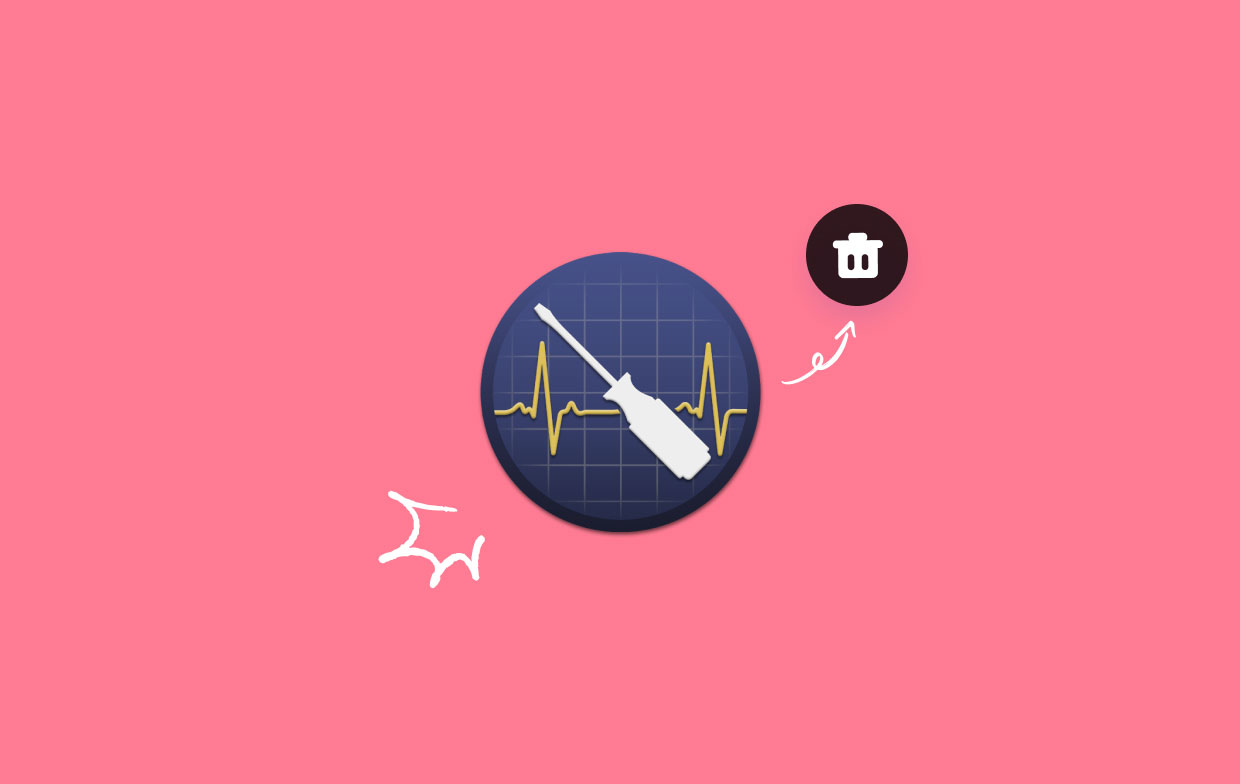
第 2 部分。如何从我的 Mac 中删除 Techtool?
这是在 macOS 计算机上卸载 TechTool Pro 应用程序的手动方法。 只需按照以下步骤操作:
- 转到 Apple 菜单并选择强制退出。 选择 TechTool Pro 应用程序。 点击 强制退出 两次确认过程。
- 打开 发现者 Dock 中的窗口并选择文件夹 应用.
- 右键单击 TechTool Pro 的图标并选择 移到废纸篓.
- 删除残留文件。 点击 发现者 然后从菜单中选择前往。 在出现的下拉列表中,选择 转到文件夹. 输入“~/Library/”的路径,不带引号。 然后,点击 Go. 将出现主库文件夹。
- 要在 Mac 上完全卸载 TechTool Pro,请在上述库文件夹中,访问下面的子文件夹并删除与 TechTool Pro 关联的所有文件和文件夹。
- 删除所有相关文件和文件夹。 清空垃圾.
- 重新启动 macOS 计算机以完成卸载。
所述子文件夹是:
/Application Support//Caches//Containers//Cookies//LaunchAgents//LaunchDaemons//Logs//Preferences//PreferencePanes/
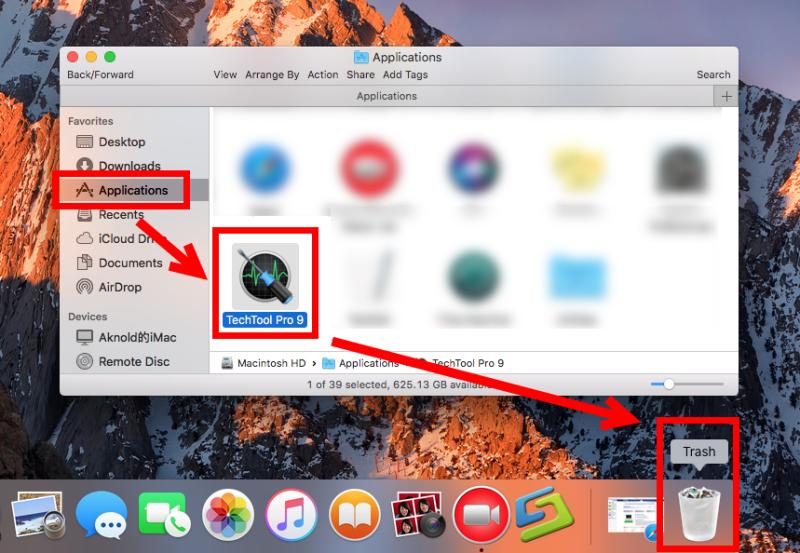
第 3 部分。如何在 Mac 上彻底卸载 TechTool Pro?
iMyMac PowerMyMac 可以帮助您优化和清理您的 Mac。 只需几个简单的操作即可加快 MacBook 或 iMac 的速度,释放 Mac 上的存储空间并确保 Mac 的最佳性能。
PowerMyMac 可以 卸载多种应用程序无残留。 如果你想 卸载iTunes、Discord 或任何其他应用程序,PowerMyMac 可以毫不费力地以闪电般的速度完成。
以下是使用 PowerMyMac 的 App Uninstaller 模块在 Mac 上卸载 TechTool Pro 并删除其残留物的过程:
- 下载安装程序后,在您的计算机上安装软件。
- 启动它并选择 App卸载程序 从窗口的左侧。
- 点击 SCAN
- 选择不需要的应用程序,例如 TechTool Pro.app 并点击 清洁 确保没有遗留任何文件并从 Mac 中完全删除该软件后

部分4。 结论
无论您使用的是 TechTool Pro 还是 TechTool Pro 的竞争对手应用, 多亏了本教程,您现在知道了在 Mac 计算机上删除 TechTool Pro 的最佳方法。 本教程也可以指导您卸载其他 Mac 应用程序。
手动删除程序并不明智,因为这样可能会删除关键的系统数据。我们建议您 在 Mac 上卸载 TechTool Pro 使用 PowerMyMac。此实用程序可用于清除计算机上的垃圾文件并卸载应用程序。使用各种工具可以加快计算机速度。



